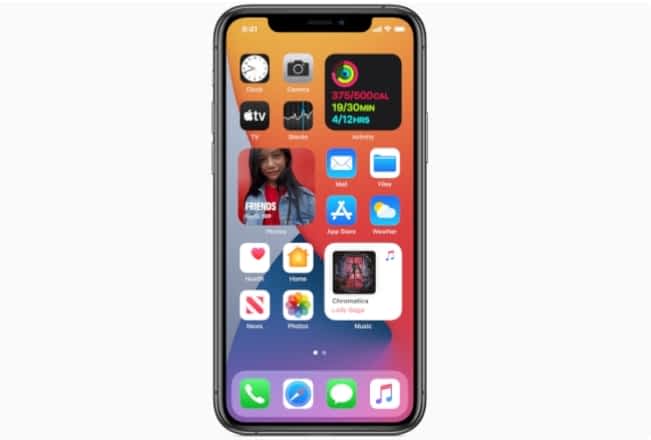
Como ya sabe, el iOS 14 ahora está disponible para todos los usuarios de iPhone con un dispositivo compatible y el iOS viene con muchas funciones increíbles. Bueno, muchos de ustedes saben eso y es por eso que están buscando el enlace de descarga. Bueno, si no puede descargar el iOS 14 en su dispositivo a través del aire, le mostraremos la descarga, incluida la descarga del perfil de apuesta para un desarrollador de forma gratuita.
Relacionado:
Cómo desactivar Buscar mi aplicación en iPhone y iPad
Cómo descargar música de YouTube a iPhone
Antes de profundizar más, consulte el dispositivo compatible y compatible con iOS 14.
¿Es iOS 14/iPadOS 14 compatible con mi dispositivo?
A continuación se muestra la lista de iPhone compatibles con iOS 14.
- iPhone 11
- iPhone 11 Pro
- iPhone 11 Pro Max
- iPhone XS
- iPhone XS máximo
- iPhone XR
- iPhoneX
- iPhone 8 y iPhone 8 Plus
- iPhone 7 y 7 Plus
- iPhone SE 2020
- iPhone 6s y 6s Plus
- iPod touch (generación 7)
Esta es la lista de iPad compatibles con iPadOS 14.
- Todas las ventajas de iPad
- iPad (séptima generación)
- iPad (séptima generación)
- iPad (séptima generación)
- Mini iPad 5
- iPad mini 4
- iPad Air (generación 3rd)
- iPad aire 2
Cómo descargar iOS 14 y iPadOS 14
Antes de descargar el nuevo iOS 14 en su iPhone o iPad, primero debe hacer una copia de seguridad de su dispositivo. Para hacer eso, siga los pasos a continuación.
Paso 1: Conecte su iPhone, iPad o iPod touch a su Mac con un cable USB.
Paso 2: Abra una Ventana del buscador haciendo clic en Icono de buscador en el muelle.
Paso 3: Haga clic en el nombre del dispositivo iOS en la barra lateral.
Paso 4: Si es la primera vez que conecta su dispositivo, haga clic en Confiar en la ventana del Finder.
Paso 5: Pulsa para buscar Confía en en su dispositivo cuando se le solicite, y luego ingrese su contraseña.
Paso 6: En la pestaña General, haga clic en el círculo junto a donde dice Copia de seguridad de todos los datos en tu [iPhone/iPad/iPod touch] a esta Mac.
Paso 7: Si no desea crear una copia de seguridad cifrada, o ya lo ha hecho, haga clic en Copia ahora en la parte inferior de la pestaña General.
Paso 8: Cuando finalice la copia de seguridad, puede ubicarla usando la fecha en el Pestaña General, justo encima del Botón Administrar copias de seguridad.
Enlace de descarga de iOS 14 y cómo instalarlo en iPhone y iPad
Paso 1: En tu iPhone o iPad, Vaya a Sitio web de inscripción del Programa para desarrolladores de Apple
Paso 2: Toque en el icono de dos líneas en la esquina superior izquierda de la página y seleccione Cuenta para iniciar sesión.
Paso 3: Una vez que haya iniciado sesión, simplemente toque el ícono de dos líneas nuevamente y seleccione Descargas.
Paso 4: Aquí deslizar hacia abajo y toque Instalar perfil en iOS 14 beta o iPadOS beta.
Paso 6: Pulsa para buscar Permitir descargar el perfil, luego toque Cerrar.
Paso 7: Ahora puede iniciar el Configuración de aplicaciones en su dispositivo iOS y toque Perfil descargado, que debe aparecer debajo de su Banner de ID de Apple.
Paso 8: Ahora toca Instalar en la esquina superior derecha de la pantalla.
Paso 9: Introduzca su código de acceso.
Paso 10: Pulsa para buscar Instalar en la esquina superior derecha para aceptar el texto de consentimiento y toca Instalar de nuevo cuando se le solicite.
Paso 11: Siguiente toque Terminado, luego toque General en la esquina superior izquierda de la pantalla.
Paso 12: Pulsa para buscar actualización de software.
Paso 13: Pulsa para buscar Descargar y Instalar.
Paso 14: Pulsa para buscar Instalar ahora .
Eso es todo. Solo tenga en cuenta que esta actualización tiene un tamaño de 5 GB, por lo que tomará un tiempo antes de que complete la actualización completa y luego, su iPhone se reiniciará y automáticamente se instalará iOS 14. Eso es todo y no olvides compartir esta publicación.
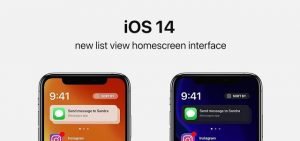





Deje un comentario